免费网盘!无限申请5TB容量并且不限速的网盘!
鸽了好久没有更新博客了哎……
前言
这里我先说一下下,本人深受百度网盘坑害,自己上传的文件,16GB下载花了3天时间
最后下载失败?
所以找到的一个新的储存个人文件的方法。
这个网盘是onedrive,但并不完全靠onedrive来申请账户。
因为个人的onedrive容量仅仅只有5GB,但是这个有5TB!
其中会有软件需要下载(并不麻烦),链接都会放在文中和文章末尾。
好了,就说这么多,下面进入教程。
一、申请教育版账户
首先我们要知道,教育版的onedrive账户容量在5TB,所以优先使用教育版账户
如何申请一个教育版账户呢?
那就用到这个网站:https://t.odmail.cn/
在这里可以申请临时邮箱使用。
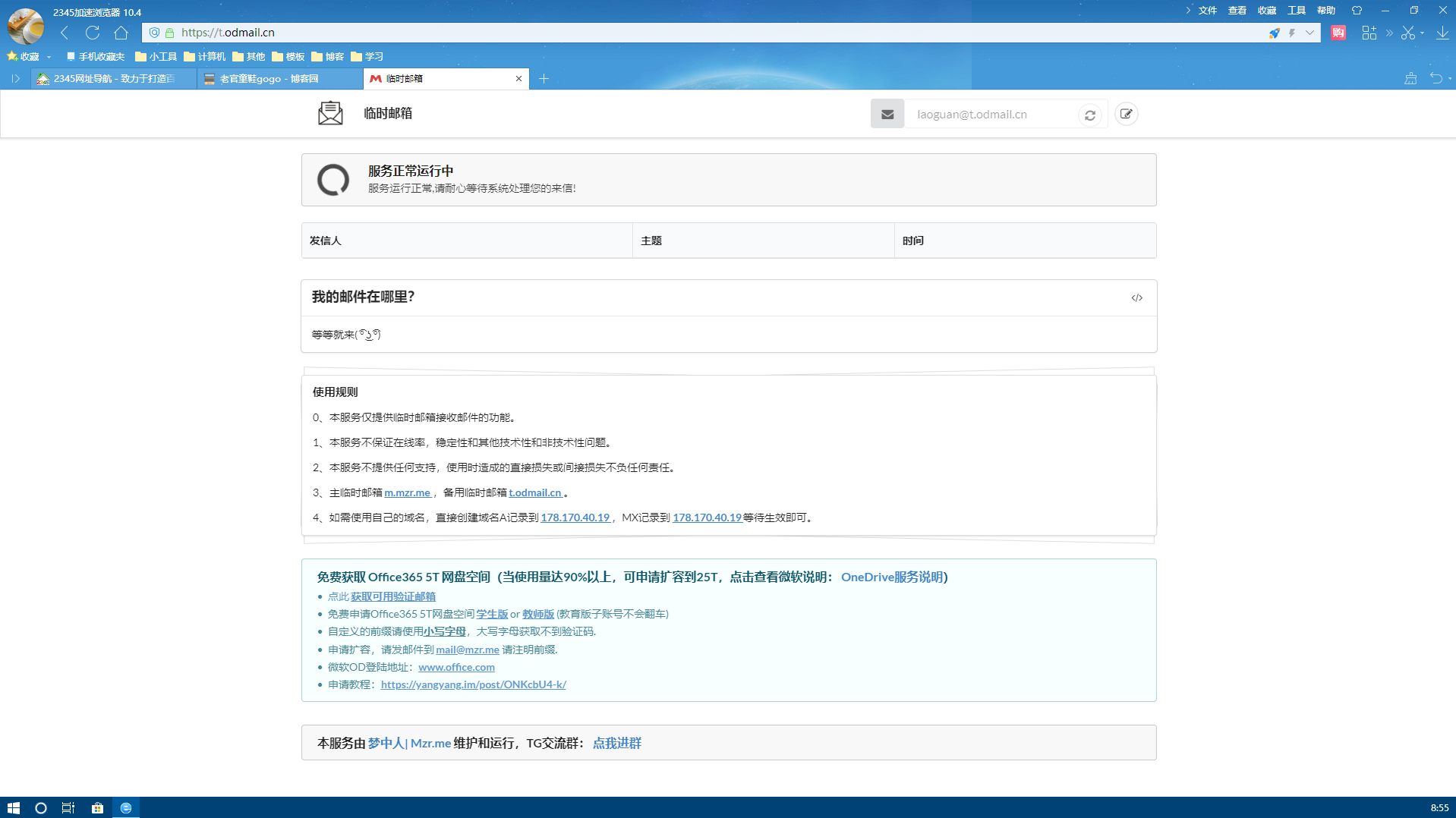
然后在右上角领取邮箱,也可以申请自己的:

申请完成后,找到下面的蓝框:

就是这个。
点击教师版(5TB)或者是学生版(1TB)

弹出这个网站后把你的临时邮箱输入进去,点击注册
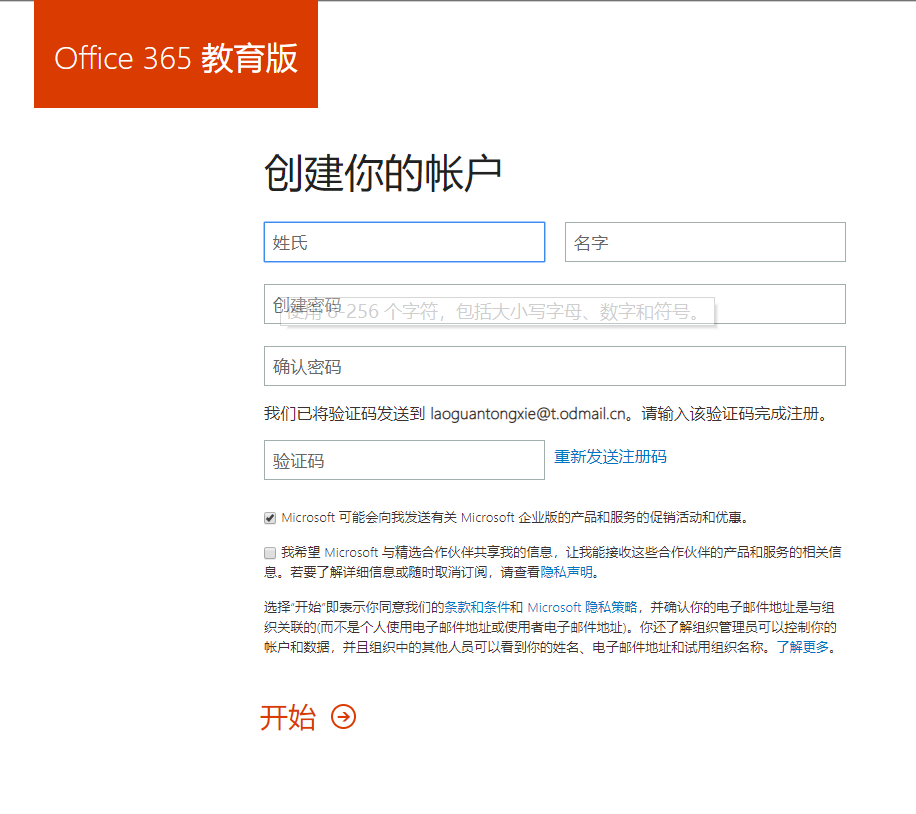
随便输入了,但是会有验证码:

没事,回到原来的临时邮箱界面,发现神奇地多了一份来信,这就是验证码了!

把验证码输入到注册框中:

这个就不用邀请了,直接点击跳过
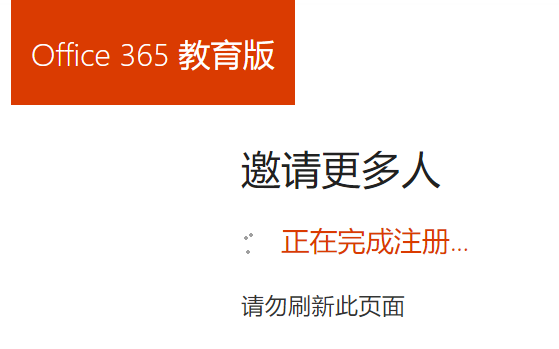
到了这一步,就按照要求操作,我也在这里说一下,禁止刷新页面。
部分浏览器会出现下面的状况,没事,切换浏览器的加载模式即可(可能不在同一位置,这里使用的是2345浏览器)

这就完成了注册这一大步骤。
二、安装并使用RAIdrive软件
安装包点击后面的链接下载(文章末尾也会有)https://www.lanzous.com/i9kg4va
安装过程不展示了,十分简单。
打开软件:

默认是英文界面

点击设置,找的语言选项,选择简体中文即可。
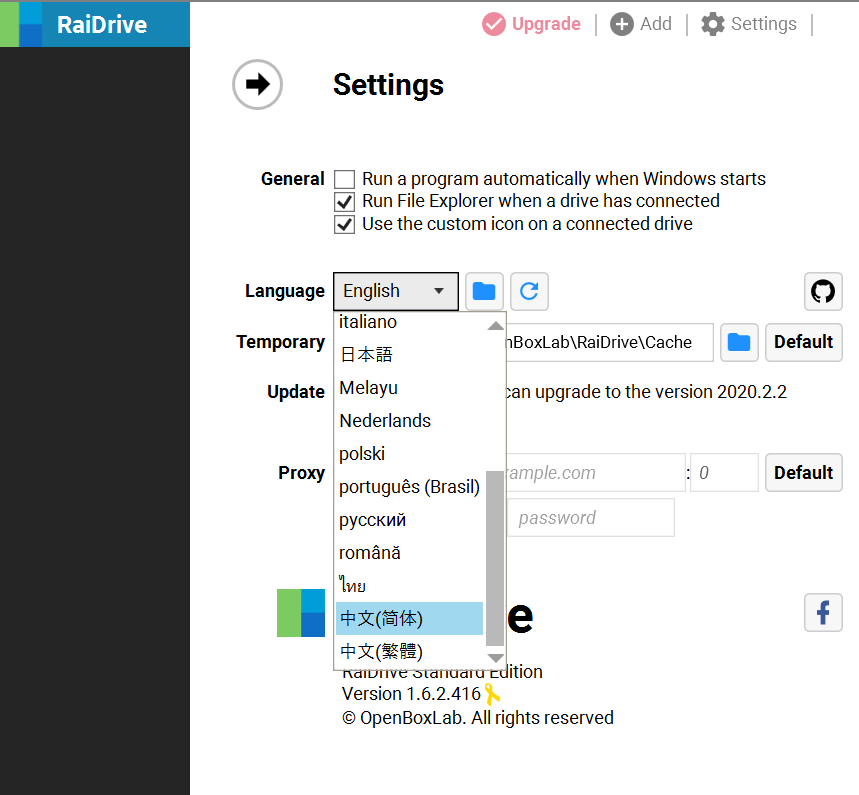
windows开机自启选项随意,按照个人意愿。
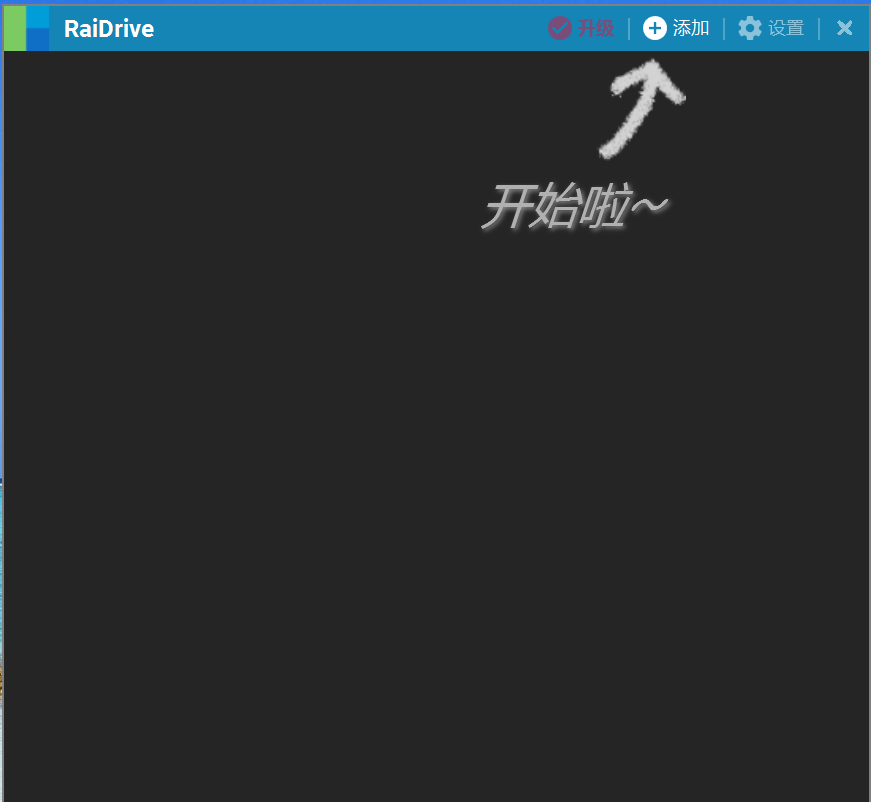
点击添加。
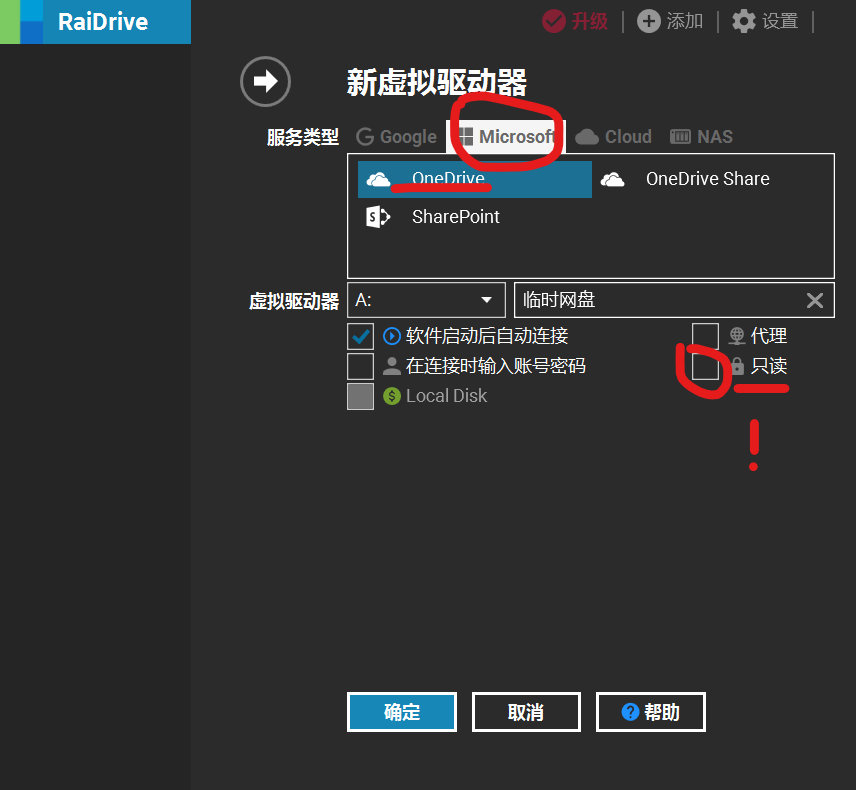
选择Microsoft---onedrive,驱动器和名称随意。
记得把只读去掉!否则不能存储文件!
点击确定,然后登陆:
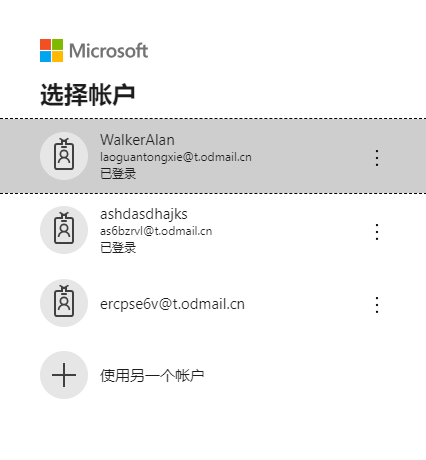
选择刚才的账户。

遇到这种情况,点击下一步
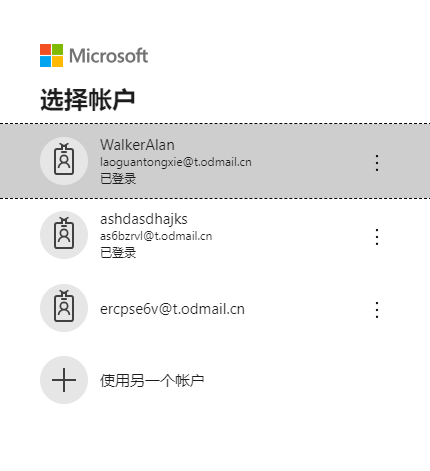
再次选择账户。
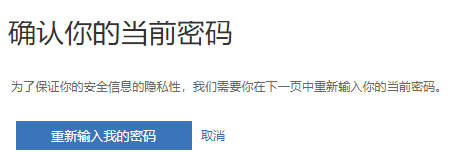
重新输入密码
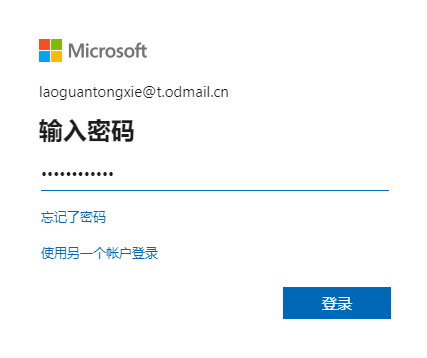
点击登录
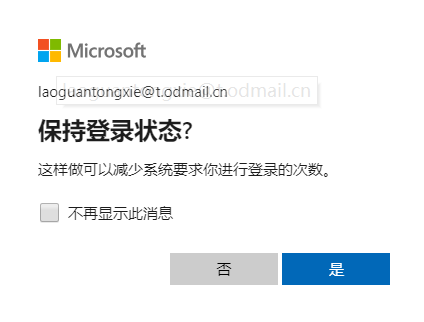
这个随意,点击是

这里的话选择第二项,设置安全问题

随便填啦~
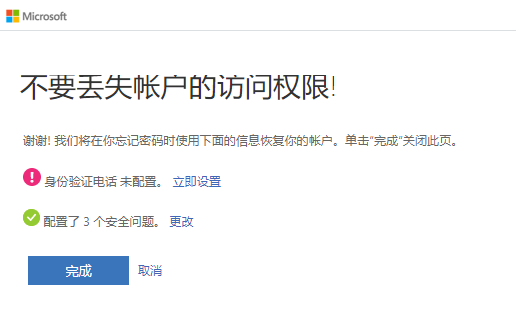
返回后点击确定
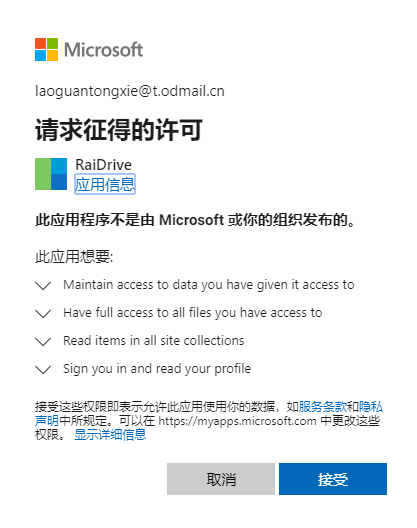
点击接受后会出现如下界面:
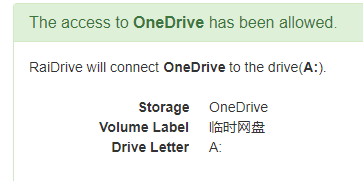
返回软件

等一会出现这种情况的话点击重试,如果依然是这样就重新登陆一下,如果还是不好就切换驱动器和名称吧。(似乎英文名称会更好些)
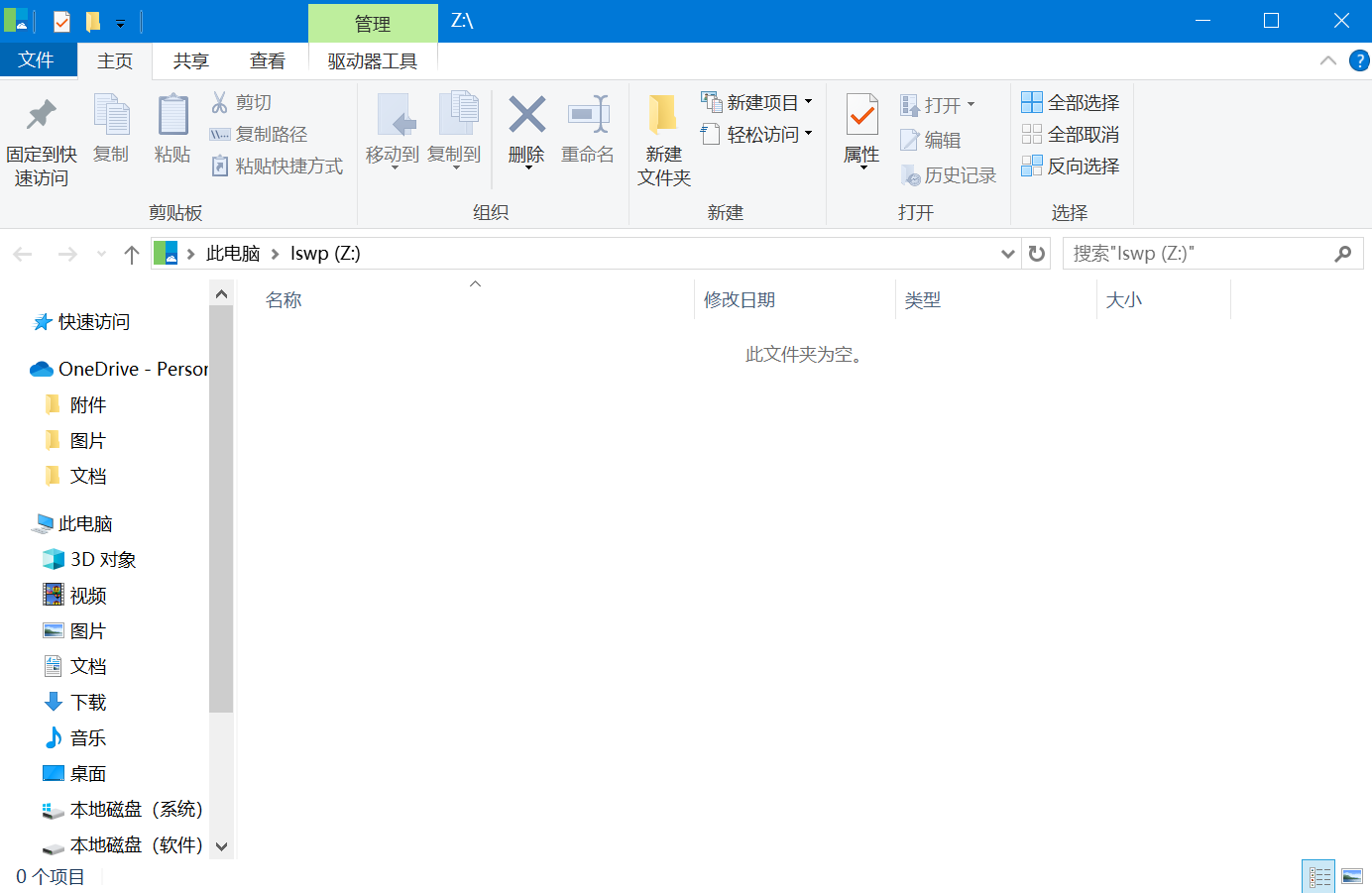
你的网盘到此已经建立好了!
三、更好地使用

如图可见,在某些情况上传文件会翻车……
不过不要着急,我还有办法!

找到onedrive软件(部分电脑会自带)
如果没有的话就去官网下载一个吧(也可以不下载,后面会有第二种方法)
登录

输入账号:

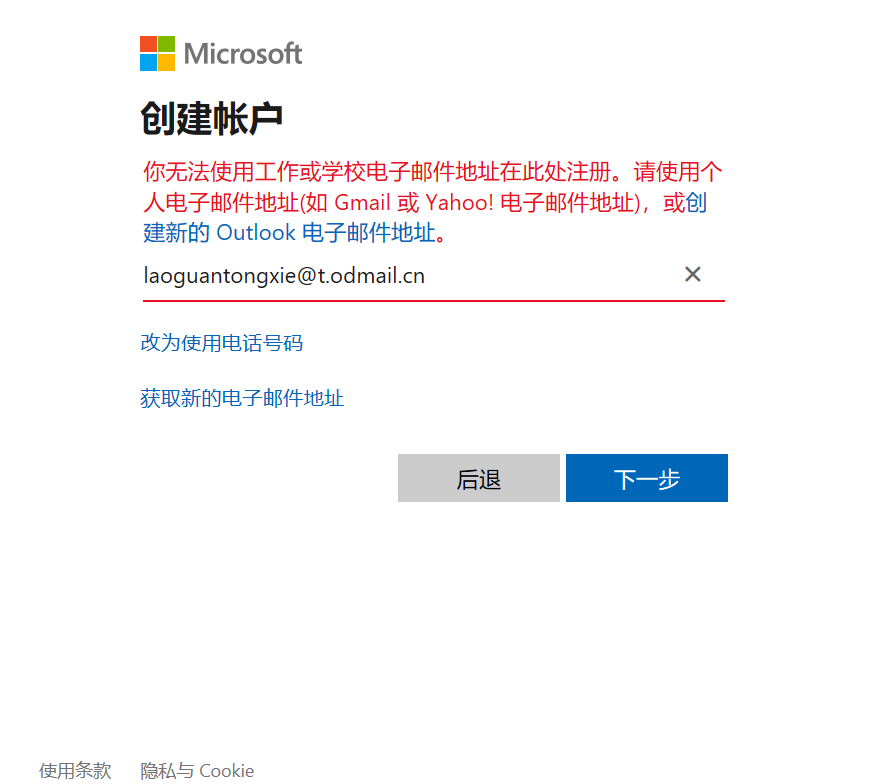
如果出现错误,不要急,因为这是教育版,默认登录是个人版的。
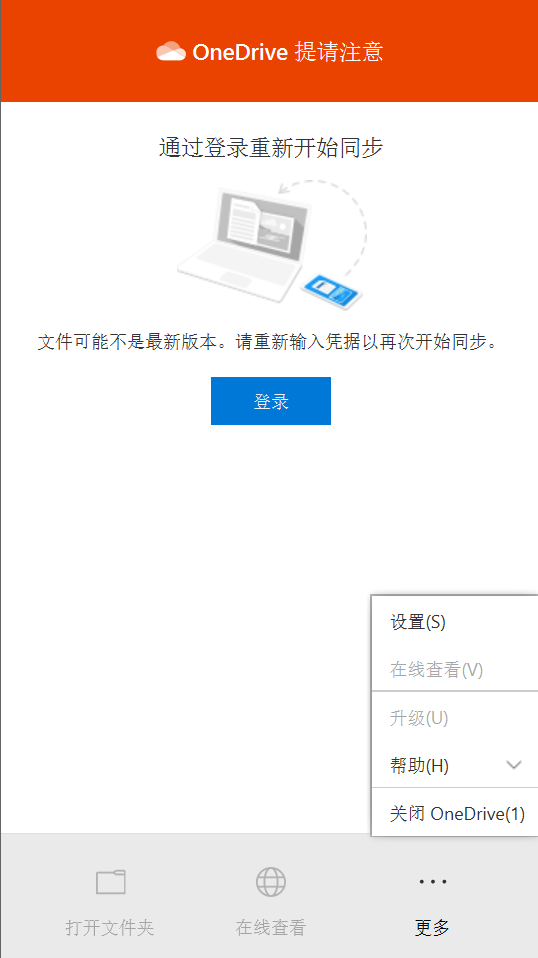
点击更多---设置

点击账户,并点击添加账户。

按程序操作即可。
如果还是不通怎么办呢?
找到原来的网页
就是这个:
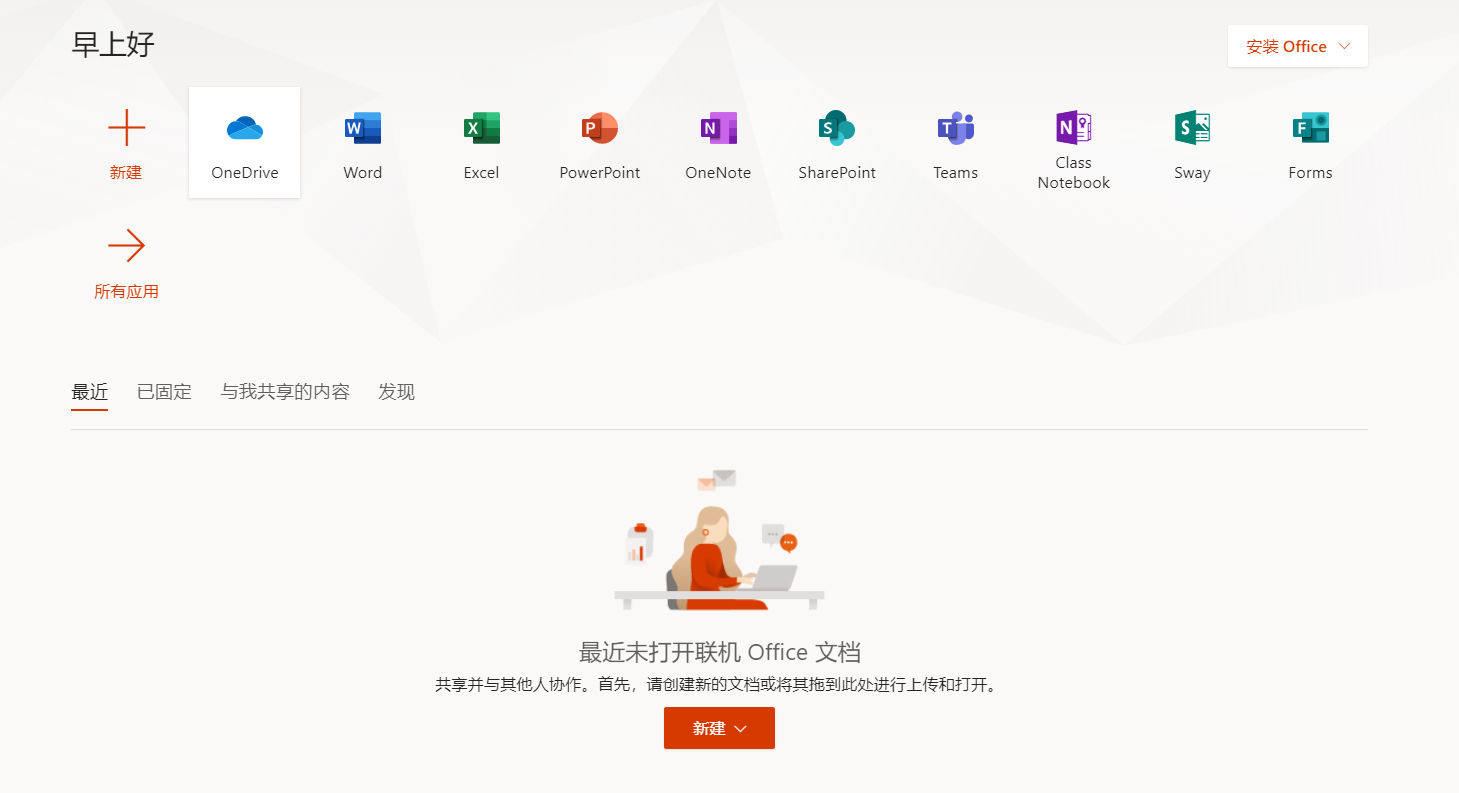
点击onedrive
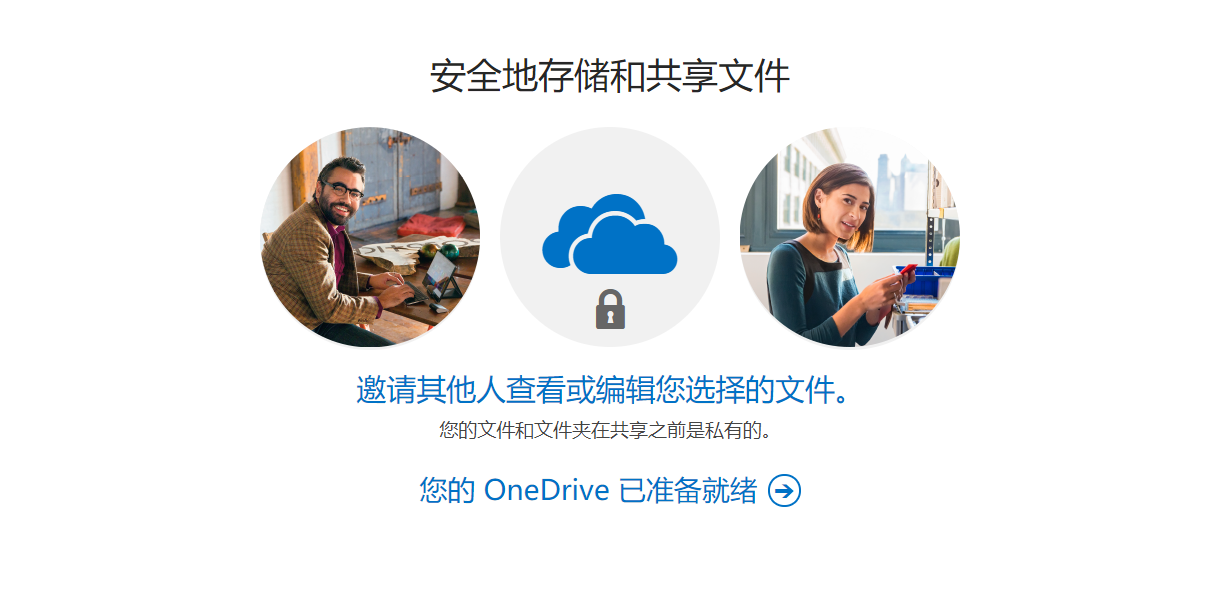
登录:

好了,进去开心的使用吧,翻车的几率就大大降低了。
四、其他的问题
raidrive使用会导致蓝屏怎么办
我也没法(囧)
网盘不可以存入东西怎么办
是不是你在建立网盘的时候没有取消勾选只读?
为什么不限速还会这么慢?
因为这是国外网盘,当然会慢,不过你可以选择魔法上网。
为什么说我的账户注销了?
因为这个不是正宗的注册方法,很容易封号,一切看人品,失败了就再申请一个,所以这里不推荐存储重要的资源哦!
后记
*这个方法可以无限申请哦!
如果有问题的话,可以在评论和侧边栏的QQ选项通知我。我随时解答。
我再说一遍,这个网盘不会太安全,不推荐存储重要文件!
就说这么多吧。
资源:
临时邮箱申请:https://t.odmail.cn/
raidrive软件安装包:https://www.lanzous.com/i9kg4va
客官,给个赞再走呗!
- FreeWebHostingArea老牌1.5G无限流量免费PHP空间申请使用
- Mofile免费网盘容量翻倍了
- 免费领取微软OneDrive网盘5T容量,非扩容!
- Mofile免费网盘容量翻倍了
- 积木无限邮 无限容量无限帐户的免费企业邮局
- 百度网盘出品,这个免费无限容量的云相册,到底好不好用?
- 给大家推荐一个真正的免费空间,支持asp.net,PHP,多种数据库,空间容量无限
- 国外500M容量免费php空间申请/可绑米
- Six6免费空间,6G容量,无限月流量
- 网易无限容量免费邮箱快速升级指南
- 申请免费的域名并且通过FTP上传及通过自己的域名访问自己的网站
- Linux(Debian/Ubuntu与Centos系统下)使用rclone挂载Google Drive网盘于云盘,实现云盘无限容量
- Sourceforge免费空间 新版申请教程,免费PHP空间/MySql数据库,不限容量不限流量.
- Skydrive 微软1G免费网盘申请
- 国外2G容量免费网盘--ZumoDrive
- 给大家推荐一个真正的免费空间,支持asp.net,PHP,多种数据库,空间容量无限
- Sourceforge.net:无限容量免费PHP空间开通及使用图文教程
- 无限网盘,36个T,360网盘无限空间的申请方法www.credream.com
- 免费API接口分享,各类,申请后无限次
